Comment changer votre mot de passe Wifi Xfinity
Comcast Cable Communication, une filiale de Comcast Corporation, est propriétaire de la marque Xfinity. Dans cet article, nous allons vous montrer comment changer votre mot de passe Wifi Xfinity. Elle vend des services câblés, téléphoniques et sans fil aux consommateurs.
Si vous avez leur service Internet, vous saurez comment changer votre mot de passe Xfinity. Il existe essentiellement deux méthodes pour changer votre mot de passe Wifi Xfinity. La première consiste à utiliser l'application Mon compte. L'autre option consiste à créer un compte en ligne. Nous allons passer en revue les deux approches afin que vous puissiez changer votre mot de passe Xfinity en utilisant celle qui vous convient le mieux.
- Comment changer votre mot de passe Wifi Xfinity à l'aide de l'application Mon compte Xfinity
- Comment changer votre mot de passe Wifi Xfinity en ligne
- Comment ne pas oublier votre mot de passe Wifi Xfinity
- Quels sont les avantages d'utiliser Passwarden?
- Comment modifier vos identifiants Xfinity dans le stockage Passwarden
- Démarrer avec Passwarden
Comment modifier votre mot de passe Wifi Xfinity à l'aide de l'application Mon compte Xfinity
Pour continuer, connectez-vous à votre compte en utilisant vos identifiants de connexion.

1. Lancez My Account app (l'application Mon compte), puis cliquez sur l'icône Internet. Si vous utilisez un smartphone Android, cliquez sur le symbole Menu (Menu) dans le coin supérieur gauche.
2. Cliquez ensuite sur Wireless Gateway (Passerelle sans fil).

3. Appuyez sur Change Wifi Settings (Changer les paramètres Wifi).
4. Dans cette étape, vous pouvez entrer votre nouveau mot de passe du Wifi Xfinity. N'oubliez pas de cliquer sur Save (Sauvegarder) une fois que vous avez terminé.

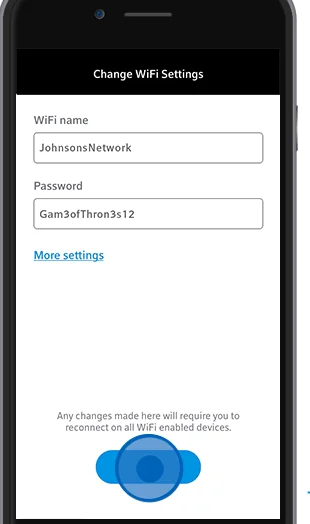
Dans quelques minutes, les paramètres de votre passerelle seront mis à jour.
Votre mot de passe Xfinity a maintenant été modifié avec succès.

Comment changer votre mot de passe Wifi Xfinity en ligne
1. La première étape consiste à ouvrir votre navigateur et à taper xfinity.com/myaccount
2. Vous devez ensuite vous connecter à votre compte Xfinity.
3. Cliquez ensuite sur Settings (Paramètres).

4. Appuyez sur Internet.
5. Naviguez vers Wifi Credentials (Identifiants Wifi).
6. Pour modifier votre mot de passe Wifi, appuyez sur Edit (Éditer).


7. La dernière étape consiste à saisir le mot de passe Wifi souhaité et à le mettre à jour en appuyant sur Save (Sauvegarder).
Votre mot de passe Wifi sera enregistré avec succès et reflété immédiatement. La prochaine fois que vous déconnecterez un appareil du réseau sans fil, entrez le nouveau mot de passe pour vous connecter à nouveau au réseau.


Obtenez notre gestionnaire de mots de passe de confiance dès maintenant!
Passwarden est également disponible dans le cadre de l'offre logicielle MonoDefense.
Comment ne pas oublier votre mot de passe Wifi Xfinity
Nous avons désormais accès à un large éventail de plates-formes, et nous oublions fréquemment nos identifiants de connexion, ce qui nous oblige à les changer fréquemment. Nos identifiants sont parfois trafiqués, et nous n'en sommes absolument pas conscients. N'est-ce pas dommage? La bonne nouvelle est que vous pouvez utiliser des gestionnaires de mots de passe pour garder une trace de tous vos identifiants de connexion et éviter d'avoir à les mémoriser.
Passwarden est un gestionnaire qui fonctionne avec les systèmes d'exploitation Android, iOS, Linux, Chrome, Windows et Linux. Cet outil vous permettra de remplir automatiquement les formulaires et les identifiants que vous générez sur n'importe quelle plateforme. Lorsque vous vous connectez à votre compte Xfinity après l'avoir installé, il récupère immédiatement vos informations d'identification. Il peut également synchroniser les informations d'identification entre les appareils, de sorte que si vous vous connectez à Xfinity à partir de n'importe lequel de vos appareils, vos informations d'identification seront enregistrées. Il a également l'avantage de vous permettre de récupérer vos informations d'identification si vous les perdez. N'est-ce pas incroyable?
Quels sont les avantages de l'utilisation de Passwarden?
Cryptage militaire
Nous utilisons les algorithmes de cryptage AES-256 et p-384 pour rendre vos données illisibles. Nous offrons une interface conviviale qui facilite la mise à jour des informations d'identification et d'autres informations.

Authentification à deux facteurs
L'authentification à deux facteurs est une excellente méthode pour donner à votre compte Passwarden une couche supplémentaire de sécurité. Lorsque vous l'activez, chaque fois que quelqu'un tente d'accéder à votre compte, vous recevez un mot de passe à usage unique, garantissant que vous êtes le seul à y avoir accès.

Mot de passe maître sécurisé
Un mot de passe maître est un mot de passe pour votre compte. Lorsque vous transférez toutes vos données vers Passwarden, vous n'aurez plus qu'à vous souvenir de votre mot de passe maître, le reste sera pris en charge par Passwarden.

Mode de contrainte
Il n'y a rien de plus important que votre sécurité personnelle. Par conséquent, si vous êtes un jour contraint de céder votre compte Passwarden, grâce à l'option de contrainte, vous pourrez le faire tout en préservant vos données! Si vous produisez un mot de passe contrainte et l'utilisez à la place de votre mot de passe maître, Passwarden dissimulera vos données les plus sensibles.

Option de remplissage automatique
Si vous avez déjà enregistré les informations d'identification importantes dans votre coffre-fort Passwarden, elles seront complétées pour vous. Vous ne devriez pas avoir à vous souvenir et saisir des mots de passe difficiles sans aide.

Comment changer vos identifiants Xfinity dans le stockage Passwarden
N'oubliez pas que vous devez d'abord modifier vos informations d'identification Xfinity dans l'application Xfinity ou sur le site avant de procéder aux étapes suivantes.
1. Connectez-vous à votre compte Passwarden.
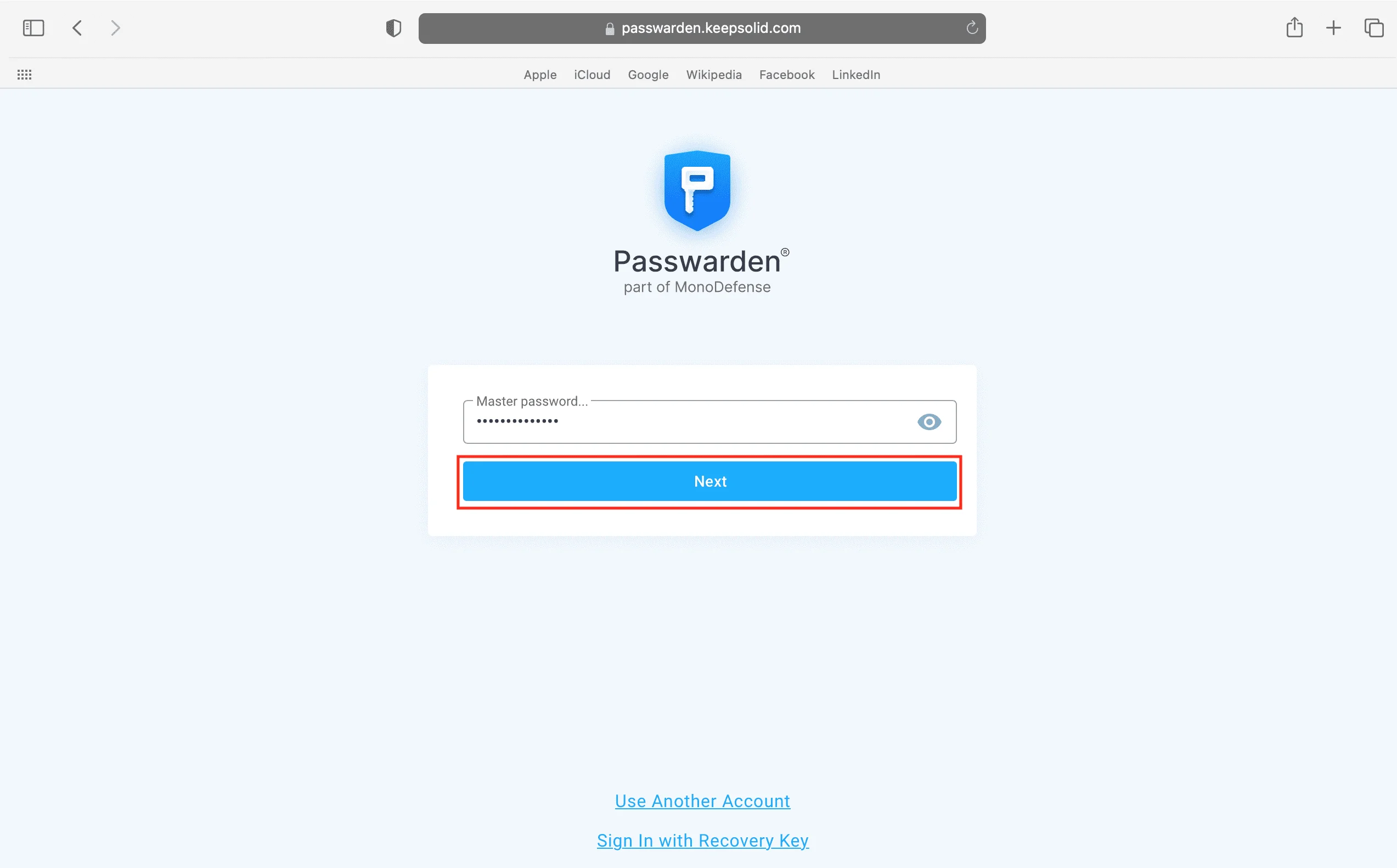
2. Choisissez l'élément à mettre à jour.
3. Dans le coin inférieur droit, cliquez sur Edit (Éditer).
4. Ensuite, saisissez vos informations d'identification de connexion Xfinity.
5. Lorsque vous avez terminé, cliquez sur Save (Sauvegarder).
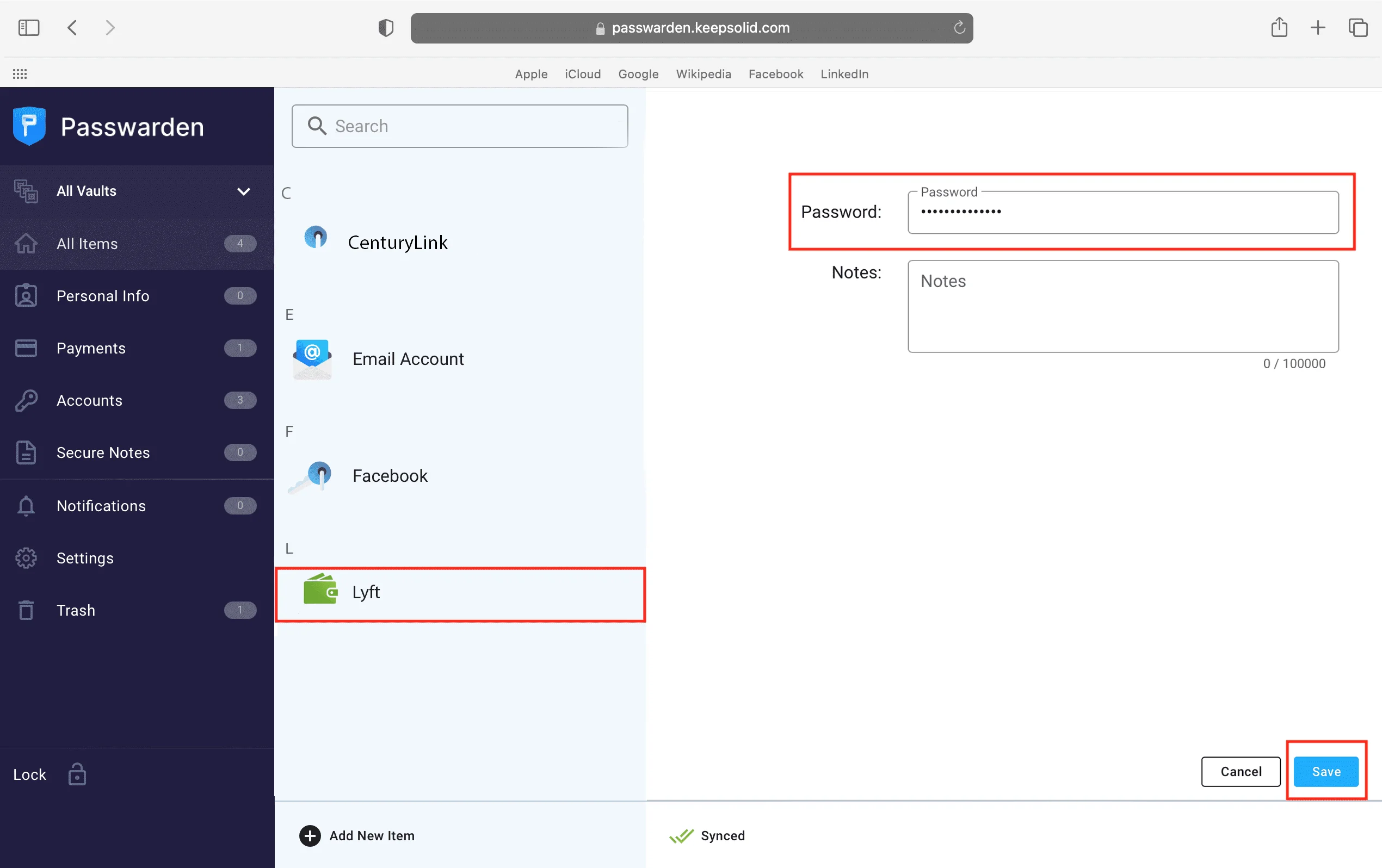
Démarrer avec Passwarden
Pour commencer, suivez les étapes décrites dans ce guide.
Si vous avez encore besoin d'aide, veuillez consulter nos manuels ou nous contacter à support@keepsolid.com.
Étape 1
Étape 2
Pour vous connecter, vous devez créer un identifiant KeepSolid.

Étape 3
Créez un mot de passe maître fort et conservez les procédures de récupération pour une utilisation ultérieure.

Étape 4
Les identifiants et autres informations peuvent être stockés dans une chambre forte Passwarden, ou les données peuvent être transférées en masse à l'aide de l'outil de migration.